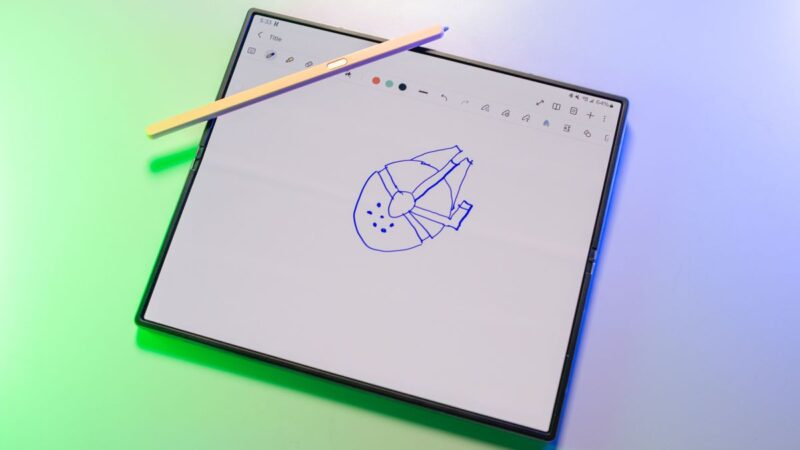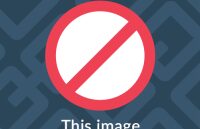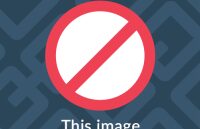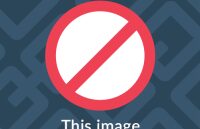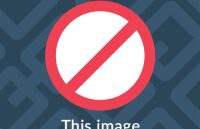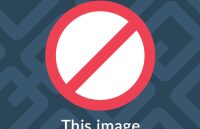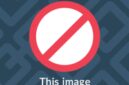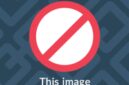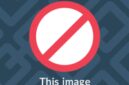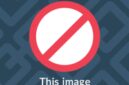Setelah Anda mengetahui cara menggunakan Sketch to Image, mungkin ini akan menjadi salah satu hal yang Anda lakukan untuk mengisi waktu luang. Fitur menyenangkan ini dapat mengubah gambar Anda menjadi gambar yang sebenarnya, menciptakan sesuatu yang dapat Anda gunakan di akun media sosial Anda atau dibagikan dengan teman-teman. Galaxy AI memungkinkan Anda memanfaatkan coretan tangan Anda sebaik-baiknya, mengubah garis bergelombang menjadi karya seni yang indah.
Saat artikel ini ditulis, Anda hanya dapat menggunakan fitur ini pada Samsung Galaxy Z Fold 6 dan Galaxy Z Flip 6, tetapi Samsung berencana untuk meluncurkannya ke ponsel Samsung lainnya di masa mendatang. Sketch to Image mudah digunakan, tetapi Anda perlu mengaktifkan fitur Drawing Assist di pengaturan sebelum menggunakannya.
IKLAN
GULIR UNTUK MELANJUTKAN KONTEN
Cara mengaktifkan Bantuan Gambar
Mengaktifkan Drawing Assist penting karena fitur inilah yang memungkinkan Anda menggunakan Sketch to Image. Jika Drawing Assist tidak diaktifkan, Anda tidak dapat menggunakan Sketch to Image; oleh karena itu, penting untuk masuk ke pengaturan ponsel Android Anda untuk memeriksa apakah fitur tersebut diaktifkan.
1. Pergi ke Pengaturan.
2. Pilih Galaksi AI.
3. Pilih Bantuan Menggambar, dan di halaman berikutnya, Anda akan melihat opsi untuk mengaktifkannya. Akan ada juga teks yang menjelaskan apa fungsi fitur tersebut.
Sekarang Anda dapat mengaktifkan Sketsa pada gambar Anda dan bersenang-senang dengan fiturnya!
Cara menggunakan Sketch to Image
Anda dapat mengakses fitur Sketsa ke Gambar melalui Panel tepiJika tidak diaktifkan, Anda dapat pergi ke Pengaturan > Tampilan.
1. Geser ke kiri di sisi kanan atas layar.
2. Ketuk pada Sketsa ke Ikon GambarAnda juga dapat mengaksesnya menggunakan menu perintah Udara S Pen.
3. Menggambar sesuatu di kanvas, tetapi untuk mengubah transparansi layar latar belakang, ketuk ikon persegi di sebelah kiri tiga titik.
4. Pilih gaya Anda ingin memberikan gambar. Ada lima pilihan: Cat air, Ilustrasi, Sketsa, Seni Pop, dan Kartun 3D.
5. Ketuk Tombol hasilkanGeser untuk melihat berbagai hasil, dan jika Anda ingin menyimpan satu hasil, ketuk titik-titiknya.
Anda juga bisa menggunakan Sketsa ke Gambar dengan menggunakan Aplikasi Catatan SamsungSetelah Anda membukanya, lakukan hal berikut.
1. Buatlah catatan baru dengan mengetuk opsi pensil di bagian bawah.
2. Jika Anda menggunakan Pena Skamu bisa mulai menggambar sekarangTapi jika kamu mau menggambar menggunakan jarimumengetuk menu luapan di pojok kanan atas dan pilih Menggambar jari.
3. Setelah Anda selesai menggambar, ketuk Opsi AI Galaxy menyerupai sepasang bintang.
4. Ketuk Sketsa ke Gambar dari daftar. Jika Anda mengetuk opsi Galaxy AI sebelum menggambar apa pun, Anda tidak akan melihat opsi Sketch to Image.
5. Lingkari gambar Anda; Anda akan melihat bingkai di sekelilingnya dengan pilihan gaya di bagian bawah. Anda akan melihat pilihan gaya yang sama: Cat Air, Ilustrasi, Sketsa, Seni Pop, dan Kartun 3D.
6. Ketuk Hasilkan tombol dan pilih hasil terbaik. Anda akan memiliki beberapa pilihan. Ketuk opsi Ganti atau Tambahkan ke Catatan untuk menyimpan favorit Anda.

Jika Anda memilih opsi Ganti, sketsa Anda akan hilang, dan Anda hanya akan melihat gambar yang dihasilkan AI. Opsi Tambahkan ke Catatan masih menyediakan kedua kemungkinan tersebut, dan gambar yang dihasilkan AI akan ditambahkan di bawah sketsa. Jika Anda tidak puas dengan hasilnya, Anda dapat mengetuk tombol Hasilkan lagi untuk membuat kumpulan baru.
Ponsel mana yang memiliki Sketch to Image?

Saat ini, fitur Sketch to Image terbatas pada Samsung Galaxy Z Fold 6 dan Galaxy Z Flip 6 yang menjalankan One UI 6.1.1. Semoga saja model Samsung Galaxy lainnya dapat segera menggunakannya.
Teruslah membuat sketsa
Meskipun AI seperti Gemini Advance dapat membuat gambar, ia tidak dapat mengubah sketsa Anda menjadi karya seni. Dengan Sketch to Image, Anda dapat membuat gambar menggunakan S Pen atau jari Anda. Namun, jika Anda ingin lebih dari sekadar menggambar, Anda selalu dapat menggunakan salah satu aplikasi menggambar terbaik untuk ponsel Android Anda.
Ada tablet menggambar Android tradisional, yang dapat Anda gunakan jika Anda tidak keberatan menggunakan perangkat yang lebih besar. Namun, perlu diingat bahwa meskipun Anda membeli tablet Samsung, tablet tersebut tidak akan memiliki fitur Sketch to Image.

Yang punya layar besar
Dengan Samsung Galaxy Z Fold 6, Anda mendapatkan prosesor Snapdragon 8 Gen 3 yang fantastis dan opsi penyimpanan 1TB. Nikmati berjam-jam kesenangan dengan semua fitur Galaxy AI yang disertakan, yang memungkinkan Anda menghidupkan sketsa Anda.
NewsRoom.id